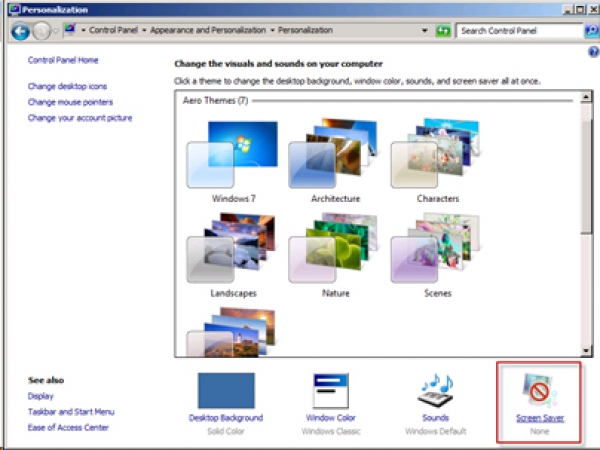คุณจะเห็นได้ว่าเครื่องคอมพิวเตอร์ของคุณนั้นมี Screen Saver หลายรูปแบบ และคุณเองก็สามารถสร้าง Screen Savers ด้วยตัวคุณเองก็ได้หรือถ้าจะให้ง่ายๆ คุณก็สามารถที่จะดาวน์โหลดมาจากบริษัทหรือเวปไซต์ต่างๆ ได้เช่นเดียวกันามนี้จะแสดงให้คุณเห็นการติดตั้งแบบง่ายๆ
ขั้นตอนการเปลี่ยน Screen Saver
- กดปุ่ม Start และกดไปที่ Control Panel และกดที่ Appearance and Personalization และ กดที่ Personalization และ Screen Saver
- ภายใต้ Screen Saver เลือก Screen Saver ที่คุณต้องการใช้
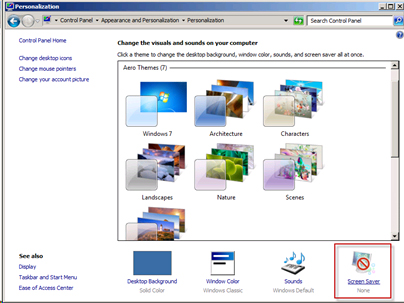
3. กดปุ่ม Preview เพื่อดูว่า Screen Saver เป็นอย่างไร กดปุ่ม OK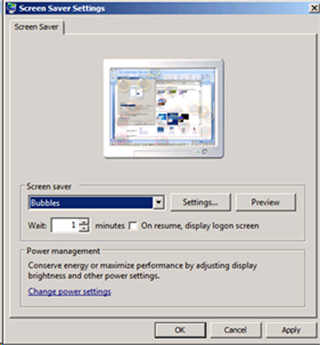
4. หากต้องการให้ติดหน้าจอ Logon screen หรือต้องเข้ารหัสผ่าน ให้ติ๊ก / ในช่อง On resume, display logon screen เมื่อตั้งค่าเสร็จให้กดปุ่ม OK
ขั้นตอนการสร้าง Screen Saver ด้วยตนเอง
คุณสามารถสร้าง Screen Saver ด้วยตนเองด้วยการเลือกรูปภายหรือวีดีโอที่คุณต้องการ
- กดปุ่ม Start และกดไปที่ Control Panel และกดที่ Appearance and Personalization และ กดที่ Personalization และ Screen Saver
- ภายใต้ Screen Saver เลือก Photos
- กดปุ่ม Settings เพื่อทำการเลือกรูปภาพและวีดีโอที่คุณต้องการ หลังจากนั้นให้กดปุ่ม Save
- กดปุ่ม OK
ข้อมูลจาก : http://support.microsoft.com/